首先进入mysql下载地址
MySQL :: Download MySQL Community Server
然后选择

选择后开始下载
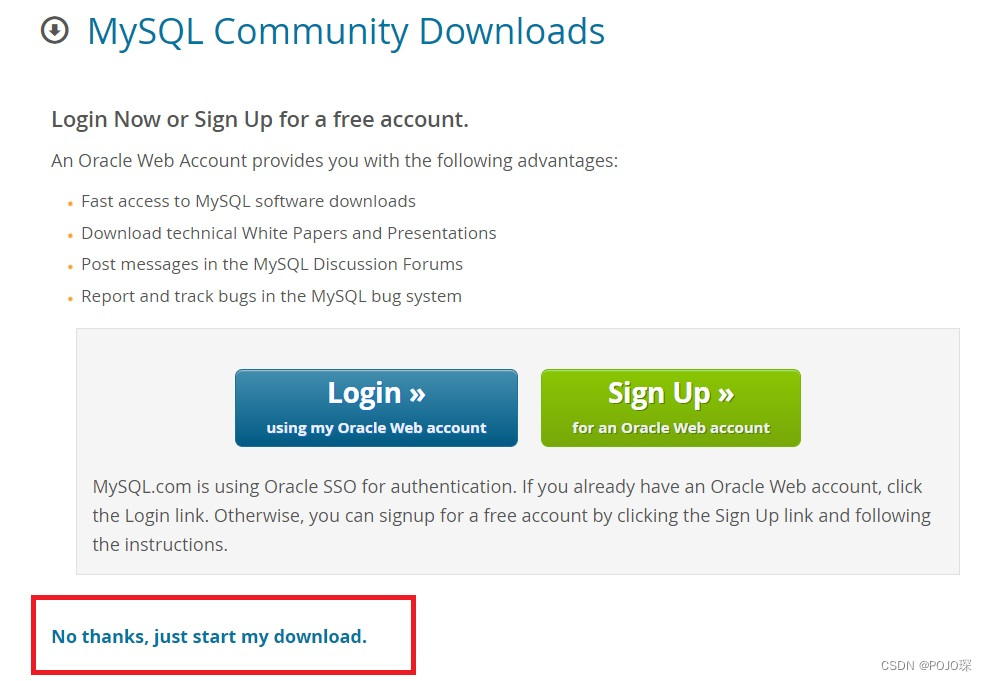
下载好了先在windows下解压出来:

然后再在别处创建个文件夹,里面装这几项
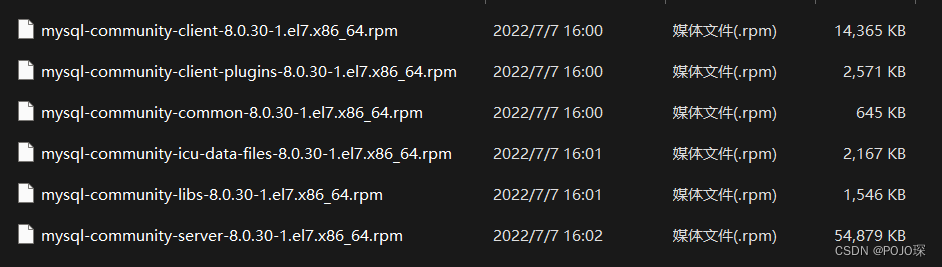
然后传输到Linux系统中/usr/local/mysqls去,没mysql文件夹就自己新建一个
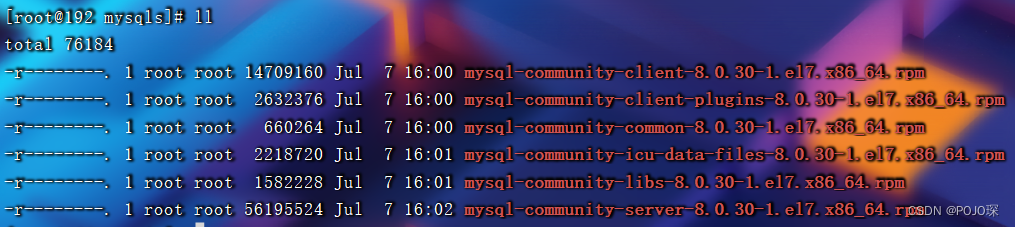
然后检查mysql需要的依赖
rpm -qa|grep libaio如果无输出,则说明没有,需要执行下载:
yum install libaio再检查net-tools
rpm -qa|grep net-tools如果无输出,则说明没有,需要执行下载:
yum install net-tools
传输成功后按照以下顺序执行,千万不能顺序出错,否则可能出错误
rpm -ivh mysql-community-common-8.0.30-1.el7.x86_64.rpm
rpm -ivh mysql-community-client-plugins-8.0.30-1.el7.x86_64.rpm
rpm -ivh mysql-community-libs-8.0.30-1.el7.x86_64.rpm
rpm -ivh mysql-community-client-8.0.30-1.el7.x86_64.rpm
rpm -ivh mysql-community-icu-data-files-8.0.30-1.el7.x86_64.rpm
rpm -ivh mysql-community-server-8.0.30-1.el7.x86_64.rpm
若出现依赖失败
先卸载
mysql-libs yum remove mysql-libs再重新逐个执行安装
逐个执行完毕后安装成功,可以查看到版本信息
mysql --version

使用 命令查找已经安装的关于mysql的包
rpm -qa|grep -i mysql以下6个都在说明安装成功
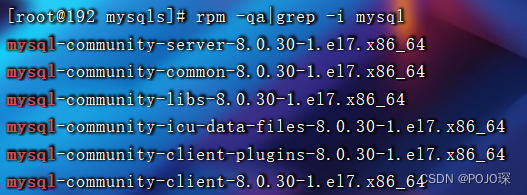
命令初始化
mysqld查看已启动的mysql有关服务
netstat -tunlp | grep mysql3306端口没毛病!

登录mysql数据库之前需要查阅临时密码
cat /var/log/mysqld.log | grep -i password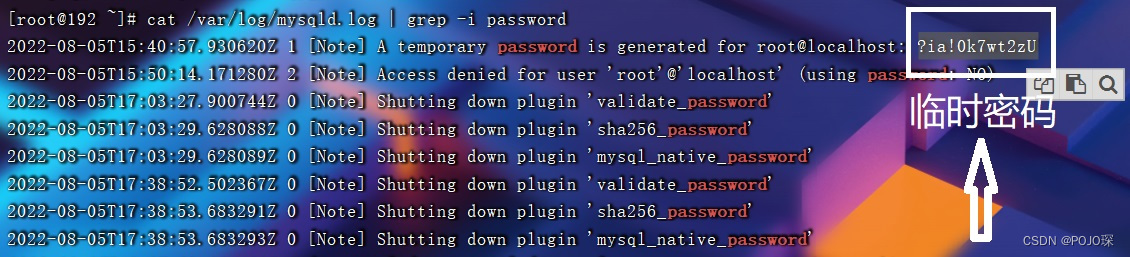
然后进行登录mysql
mysql -uroot -p
-> [临时密码,输入的时候可能不显示,不过确实输入进去了]修改root用户密码
set global validate_password_length=4; -- 用简单密码的话,设置密码长度最低位数
set global validate_password_policy=low; -- 设置密码安全等级低,便于密码可以修改成root
set password = password( 'root' ); -- 设置密码为root
grant all on *.* to 'root'@'%'identified by 'root'; --开启访问权限
flush privileges;
OK结束我设置的密码是123456,演示登录:

登陆成功























 2736
2736











 被折叠的 条评论
为什么被折叠?
被折叠的 条评论
为什么被折叠?










